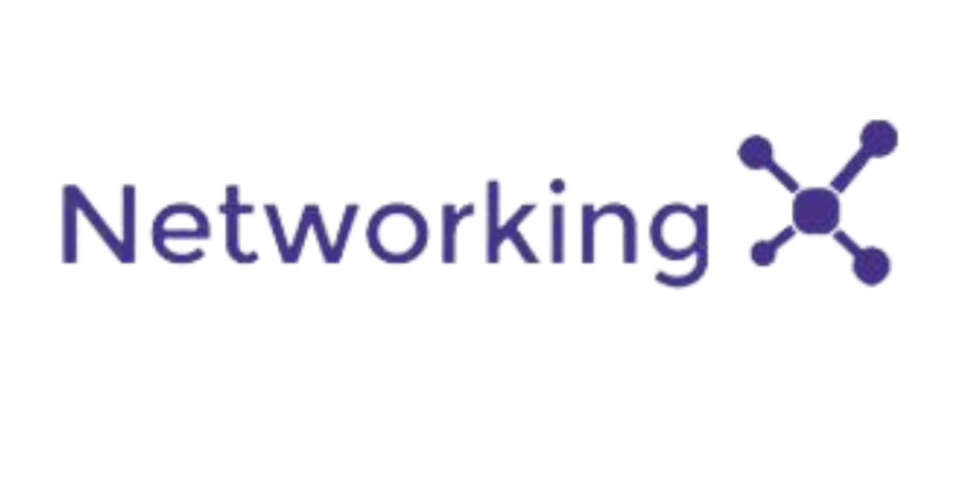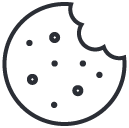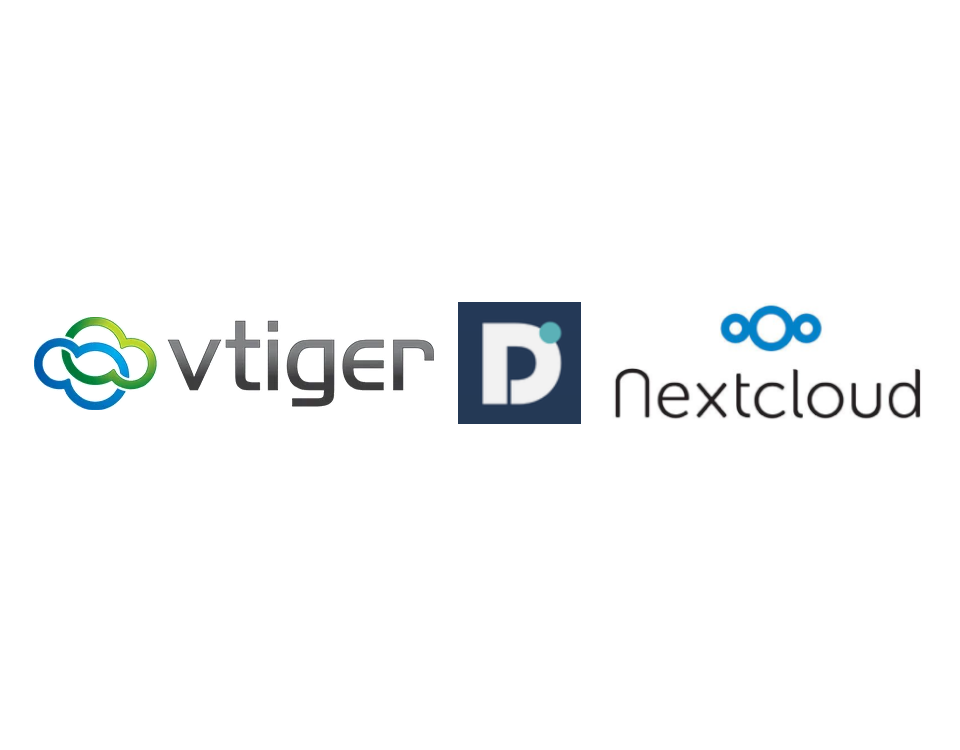
Plugins para WordPress & quitar underline en hiperenlaces
1 de julio de 2020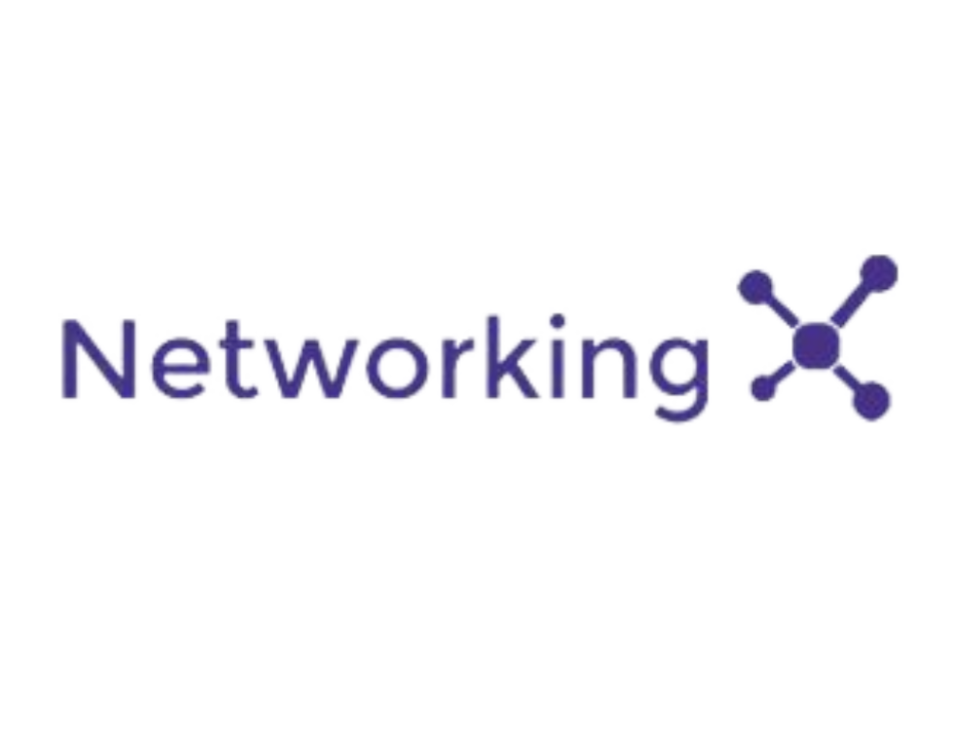
Cómo configurar el controlador de red UniFi como un servicio de Windows
5 de julio de 2020Probar la conexión y enviar un correo electrónico con Telnet.
Una vez que haya instalado el cliente Telnet, siga los pasos a continuación para probar un envío de correo electrónico.
Abra un símbolo del sistema.
Escriba el siguiente comando: telnet 25
Debe recibir un resultado similar a lo siguiente: 220 remote.mailserveraddress.com ESMTP
NOTA: Una vez que se establece la sesión de Telnet, las teclas Retroceso y Suprimir no funcionan. Si cometió un error al escribir, presione Intro y vuelva a ingresar el comando. En algunos casos, es posible que sea necesario cerrar la sesión de Telnet y volver a conectarse.
Si recibe un error similar a No se pudo abrir la conexión al host en el puerto 25: Conexión fallida, esto indica que su equipo no pudo establecer una sesión de Telnet con el servidor de destino mediante el puerto 25.
Si inicialmente intentó conectarse usando el nombre del servidor de destino, intente conectarse utilizando esta vez su dirección IP.
Si esto se realiza correctamente, probablemente tenga un problema de DNS.
Si no puede conectarse utilizando el nombre del servidor de destino ni su dirección IP, el puerto 25 está bloqueado en algún sitio entre su equipo y el servidor de destino.
Es probable que el problema se deba a un firewall en el extremo del servidor de destino, pero también se puede deber a un error de configuración en la red o al firewall en su extremo.
Si recibe un resultado similar a lo siguiente:
554-remote.mailserveraddress.com
554 Se bloqueó la conexión debido a la baja reputación del remitente…
Se perdió la conexión con el host.
La dirección IP pública asociada con su servidor de correo desarrolló una reputación incorrecta. Si adquirió recientemente esta dirección IP, es probable que su propietario anterior enviara correo no deseado desde ahí y es posible que su mejor opción sea solicitar una dirección diferente a su ISP.
Si esto no es posible, existen otras opciones, pero no siempre hay una solución rápida o sencilla para este problema. El mensaje de error puede incluir instrucciones adicionales para resolver el problema. De lo contrario, en esta entrada de blog se ofrecen varias sugerencias.
Lamentablemente, es posible que solo se trate de esperar a que la reputación de su dirección mejore, lo cual puede tardar un tiempo considerable.
Escriba: EHLO
Reemplace con el nombre público de dominio completo de su servidor de correo; por ejemplo, mail.dell.com.
Escriba: mail from: y presione Intro.
Escriba: rcpt to: y presione Intro.<br>Escriba: data y presione Intro.
Escriba: Subject: y presione Intro.<br>Escriba: “Este es un mensaje de prueba enviado desde Telnet.” y presione Intro.
Escriba: . y presione Intro
El mensaje debe aceptarse para su entrega.
Cualquier conexión del tipo telnet xxx.xxx.xxx.xxx <port> que responda con un mensaje de Connected nos confirma que tenemos conexión con el host remoto en el puerto seleccionado.